Как да изтриете историята в различни браузъри
Начало → → → уеб браузър Как да изтриете историята в различни браузъри?

Не толкова отдавна сме писали за това, как да видите историята в различни браузъри. Но понякога тази история трябва да бъдат отстранени по различни причини - един да се скрие за конкретен компютър на престоя си, а други просто не позволява един куп страници, които вече не са необходими. Как да изчистите историята на различните браузъри? Напишете няколко посещения на почистващи разтвори, списание за най-различни популярни браузъри.
Пълно почистване с CCleaner
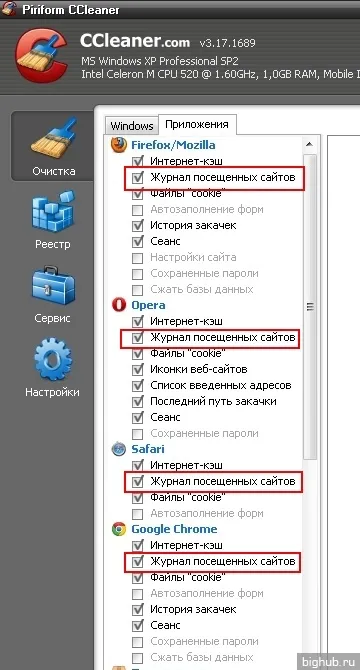
Има такъв инструмент от Piriform компанията - универсална "по-чист" за системата, която изчиства кеша на вашия компютър, както и различните файлове в папката Temp, и други нежелани данни. В тази статия, това е интересно, защото тя може да изчисти хронологията на браузъра (всички) в популярните браузъри като Mozilla Firefox, Opera, Safari, Google Chrome и IE (когато те са адаптирани към CCleaner-то почистване).
Е, как да изчистите историята с помощта на този инструмент?
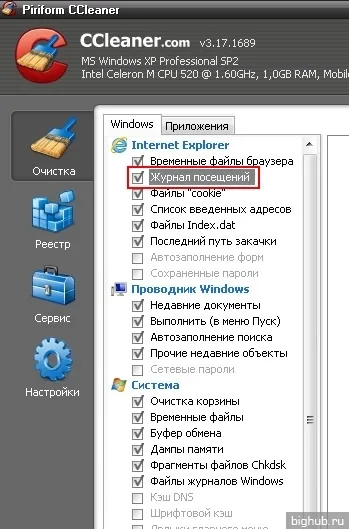
това, което се нуждаем, е необходимо да отворите CCleaner и поставете отметка в квадратчето за Internet Explorer, за да изчистите дневника. В този случай, можете да премахнете всички квадратчета тук и в раздела съседни приложения, оставяйки само отметка Magazine посещения. След това кликнете върху лечението - и цялата история на браузъра успешно изчистени.
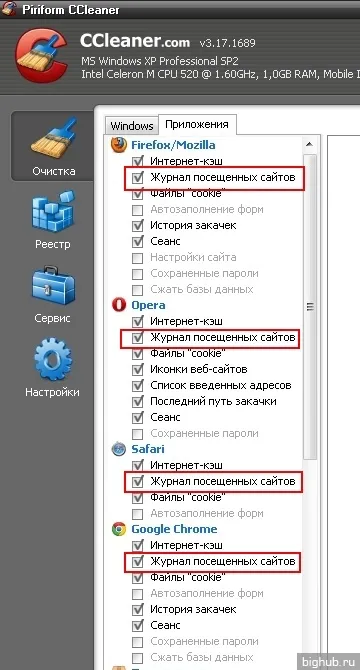
Ако имате нужда, за да изчистите историята на браузъри като Opera, Safari, Firefox, Chrome, или можете да отидете на раздела Приложения и марка / премахване на желаните квадратчета. В този случай, ние се интересуваме от елементите (за вашия браузър) вестник на посетените сайтове. След това кликнете върху лечението - и по-специално се изтрива цялата необходима историята на браузъра.
А сега да разгледаме възможността за премахване на историята директно в браузъра. Нека разгледаме няколко популярни браузъри, както и да разгледа възможността за отстраняването им истории.
Internet Explorer
В стандартен уеб браузър от Microsoft функционалност е съвсем проста, но тя се използва от достатъчно хора. Как да изчистите историята в Internet Explorer - изцяло или частично?
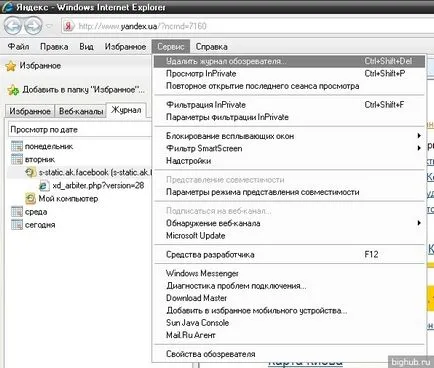
Ако искате да се отървете от цялата история, а след това преминете към изберете Инструменти - Изтриване на хронологията на браузъра. Това ви позволява напълно да се изчисти хронологията на браузъра.

Ако е необходимо да се отстрани отделен клон на историята, или на друго място - влезе в историята, да откриете желаната опция, кликнете върху него десен бутон на мишката и изберете Delete.
Браузърът Opera от норвежкия разработчик разполага с удобен и интуитивен интерфейс. Нека да видим как да премахнете историята на операта. За да направите това, изпълнете следните стъпки:
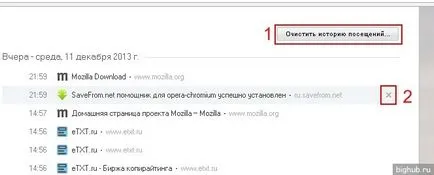
- Изчистване на историята на сърфирането. Тази позиция е напълно почистване на историята на сърфирането ви. но ако трябва да се отстрани само отделни страници, по-добре е да се действа по втората точка
- Курсора на мишката върху желаната връзка, ще се появи дясната кръст. Кликнете върху него - по този начин да премахнете само, че не е нужно.
Този браузър - напреднал развитие на нашите майстори. Той има много разширени функции и съоръжения в сравнение с конвенционалния опера. Как може да го чисти историята на сърфирането?
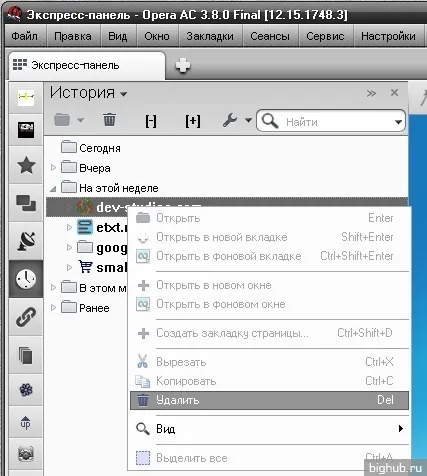
В тази опера, историята трябва да се почисти само след страничния панел (т история) или служба - История. След отваряне в историята, изберете желаната опция, така че, щракнете с десния бутон на мишката и изберете Delete.
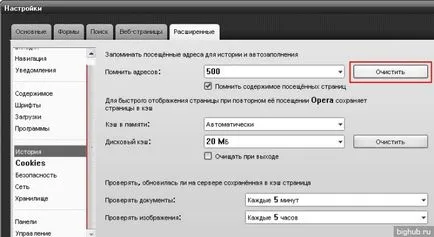
Mozilla Firefox
В Opera конкурент - на Firefox - също е много удобен историята на сърфирането, може би един от най-добрите - това е лесно да се намери информация за всеки сайт, можете да посетите и също толкова лесно да ги изтриете. Как да го направя?
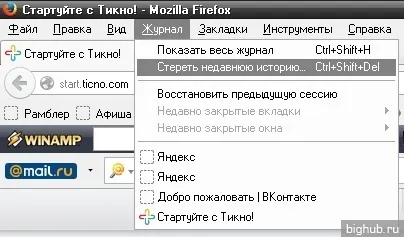
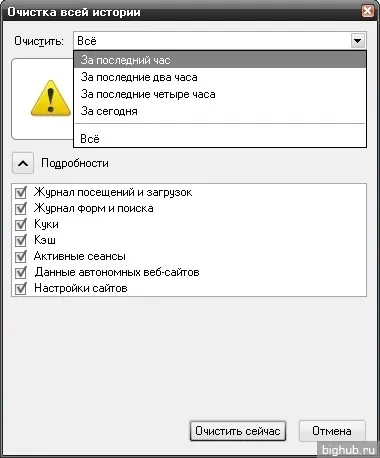
Списание - Изчистване на историята. Това ще ви позволи да изтриете елементи Firefox истории, които идват по-късно в това меню, както и да се почистващи за определен период - от "Всички" за "последния час", освен това, бъдете внимателни - почистване може да бъде не само история, но и форми функция за автоматично довършване, бисквити, пароли, и така нататък. Излагайте отбележете само там, където е необходимо, отстранете останалите.
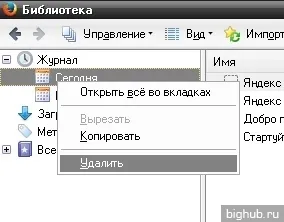
Ако отидете в библиотеката, е възможно да се премахне не само отделните обекти от историята, но в продължение на месеци и години напред - просто изберете желаната опция, кликнете върху него десен бутон на мишката и изберете Delete.
Google Chrome, Yandex.Brauzer, Amigo, и т.н.
За да изтриете историята на Google Chrome и всички версии на двигателя Chromium, трябва да следвате инструкциите по-долу.
Chromium Двигател - оформление на двигателя, разработена от Google. Тя се основава Yandex Browser, Amigo и много други браузъри. За всички тях се поберат на една и съща инструкция и за Chrome.
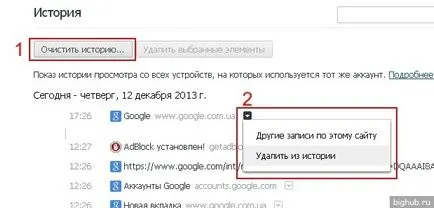
Стартиране на Google Chrome, ще трябва да отидат в историята (меню - история) и изберете как искате да изтриете историята.
- Кликнете Clear History. Така че можете да премахнете напълно цялата история на сърфирането.
- Намери правото да премахне сайта, в дясно, изберете бутона с триъгълник, меню падне, кликнете върху Изтриване на историята.
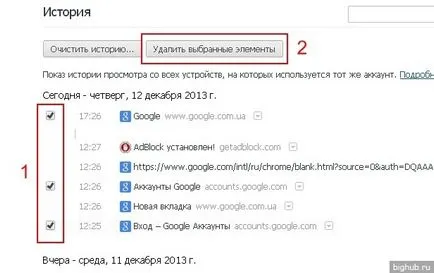
Ако отделните елементи, които искате да премахнете историята, че е необходимо да:
- Довежда се до правилното сайта, поставете отметка в ляво, след това изберете друга.
- Кликнете върху бутона Премахване на избраните елементи.
За да изчистите историята на сърфирането ви в браузъра от Apple, трябва да:
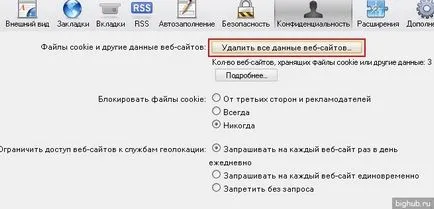
Отидете в Настройки за поверителност, изберете и след това върху Remove All Сайт данни. Така че са напълно чисти всички следи от вашата интернет достъп.

Ако е необходимо да се премахне обектите - изберете точка историята на менюто, а след това отидете на сайта, така че, кликнете върху него десен бутон на мишката и изберете Delete. В допълнение, това е възможно да се премахне не само отделните обекти, но и за дни и месеци.
Надяваме се, че тази информация ще ви помогне да премахнете успешно нежелан историята на сърфирането си!